八月 2010 - 瑞豪开源(RASHOST)
Ubuntu 9.10 mountall的一个bug
Posted by zuzhihui in Linux技术 on 2010/08/28 with No Comments
今天一个客户的Ubuntu 9.10 VPS突然无法启动。经过一番调查发现是因为Ubuntu 9.10最新的mountall造成的。
Ubuntu 9.10自带的mountall的版本是2.13,用如下命令可以看版本号码:
mountall –version
而Ubuntu 9.10的升级库里面的mountall程序的版本是2.14,用apt-get upgrade之后,然后reboot,VPS就启动不起来了。
升级后要用2.13版本的mountall覆盖/sbin/mountall,然后才可以正常启动。
为了给客户提供方便,我们把2.13版本的mountall放到如下地址,供下载:
退款怎么存入客户的站内账户
Posted by zuzhihui in 常见问题 on 2010/08/28 with No Comments
客户在申请退款之前,需要提交一个充值账单,客户不去支付这个充值账单,瑞豪开源用退款去支付这个充值账单,这样退款就保存到客户的站内账户了。
怎样提交一个充值账单?
登录客户中心,点击账务- 加值,然后在右侧能看到充值界面,如下图所示。点击儲值金額,然后输入想要充值的金额,再点加值就可以了。
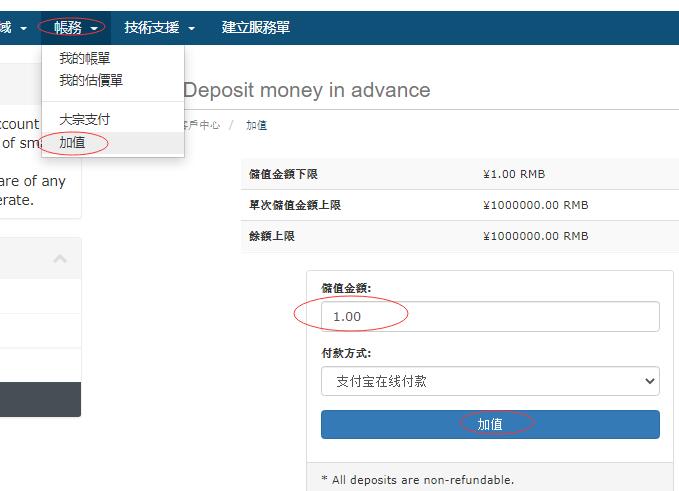
然后就会看到一个账单,请记下账单号码,把这个账单号码告诉客服,让客服给你这个账单退款即可。
kloxo切换web服务器为apache后的bug修复
Posted by yar999 in lighttpd on 2010/08/20 with No Comments
在kloxo中切换web服务器为apache之后,重启kloxo的时候会报错
(network.c.336) SSL: error:00000000:lib(0):func(0):reason(0)
kloxo后台也进不去。
可以按照下面的方法解决
wget http://dl.rashost.com/kloxo/openssl-0.9.8e-12.el5_4.1.i686.rpm
rpm -ivh –force openssl-0.9.8e-12.el5_4.1.i686.rpm
/etc/init.d/kloxo restart
VPS内存耗尽或者死机后,怎样自己重启VPS?
Posted by zuzhihui in vps技术 on 2010/08/11 with No Comments
VPS内存耗尽或者死机后,可能能ping通,也可能ping不通。但肯定都不能登陆上去操作VPS了,网站应该也无法访问了。这时候的解决方法只能是重启VPS了。
VPS内存耗尽或者死机后,客户是完全有权限重启VPS的。首先要找到这个VPS的开通邮件,在开通邮件里面会有ras-shell的登录信息,根据开通邮件的ras-shell信息,登录后运行reset命令即可重启VPS。
这个方法无论对Linux VPS还是Windows VPS都有效。
如果客户没有能力按照上面的方法登录ras-shell,也可以提交服务单,让我们来处理。
给Linux VPS配置额外IP
Posted by yar999 in Linux技术 on 2010/08/10 with No Comments
一个Linux VPS默认自带一个IP地址,客户还可以购买额外的IP地址。
知道额外IP地址和这个IP的子网掩码后,就可以给Linux VPS配置上这个IP地址了。根据Linux操作系统的不同,额外IP的添加方法也不同。下面的配置方法针对几种常见的Linux VPS。
集成Kloxo控制面板的CentOS Linux
在kloxo面板中添加新ip
我们以ip地址192.168.99.9子网掩码255.255.255.0为例
登录进kloxo之后,在左边点Servers->localhost->Ipaddresses
然后在右边点Add Ipaddress标签,在Ipaddress中输入192.168.99.9
在Netmask中输入255.255.255.0,然后点Add按钮
这样就添加好了新ip
CentOS Linux
CentOS Linux无论有没有集成Kloxo控制面板,都可以用本方法添加额外IP。假设额外IP地址是192.168.99.9,子网掩码是255.255.255.0
创建文件 /etc/sysconfig/network-scripts/ifcfg-eth0:1 ,内容如下:
DEVICE=eth0:1 BOOTPROTO=static IPADDR=192.168.99.9 NETMASK=255.255.255.0 ONBOOT=yes
然后运行如下命令即可:
ifup eth0:1
Ubuntu Linux和Debian Linux
Ubuntu Linux和Debian Linux下添加额外IP的方法是一样的。
给Windows VPS添加额外IP地址
Posted by yar999 in Windows技术 on 2010/08/10 with No Comments
一个Windows VPS默认自带一个IP地址,客户还可以购买额外的IP地址。
知道额外IP地址和这个IP的子网掩码后,就可以给Windows VPS配置这个IP地址了。
假如新购买的额外IP是192.168.99.9,子网掩码是255.255.255.0
远程桌面登录到VPS之后,点开始->运行->输入ncpa.cpl->确定
在弹出的新窗口中双击本地连接->属性->双击Internet 协议(TCP/IP)->高级
在弹出的新窗口中的 IP 设置 标签栏中的IP 地址子标签栏中单击添加按钮,然后在弹出的窗口中把ip地址和子网掩码输入进去,然后点添加按钮,这样就配置好了
怎样在购买前先测试VPS
Posted by zuzhihui in 常见问题 on 2010/08/05 with 1 Comment
有的新客户在购买VPS之前心存疑问,担心我们VPS的质量和后续服务,这些心情都是可以理解的,毕竟是第一次交往,还不熟悉。
为了解决这个问题,我们可以给新客户提供测试VPS,只需支付1分钱就可以测试5天VPS。
我们的测试VPS的流程如下:
- 找到自己想要测试的VPS型号,点击在线购买,一步一步继续走,直到您看到账单为止。在账单上面您可以看到账单号码,选择手工转账也可以看到我们的支付宝帐号和银行帐号。
- 手工付款0.01元给我们,我们的所有银行帐号和支付宝帐号都可以在账单上面找到
- 请提交服务单,服务单标题是申请开通测试VPS,服务单内容要包含您的账单号码,还有您刚才付款0.01元钱的大概时间,是通过哪个银行支付的
- 我们收到服务单,检查之后会给您开通VPS并发邮件通知您
注意:
- 在任何情况下0.01元的测试费用不退还
- 测试的VPS最多可以测试5天,如果满意请在测试期间随时全额支付您的账单,您的账单支付成功后,该VPS自动变为正式的VPS
- 在测试期间,每天早上我们的程序都会自动暂停VPS的运行,客户需提交服务单让我们手工开通VPS
- 瑞豪开源有权拒绝测试,不提供任何理由
近期评论